
Peter Holmes
0
2362
434
Chcesz zmienić Raspberry Pi w centrum multimedialne, ale potrzebujesz go również do innych zadań? Być może używasz swojego Pi do programowania lub grania w Minecraft. Może odgrywać rolę ogólnej maszyny projektu, co oznacza, że potrzebujesz regularnego dostępu do Raspbian.
Jednym z rozwiązań może być trzymanie pod ręką kilku kart microSD, z których każda ma zainstalowany inny system operacyjny. Możesz mieć jeden z Raspbian gotowy do uruchomienia, inny z retro dystrybucją gier, a trzeci z OSMC, openELEC lub LibreELEC. Są to trzy oparte na Kodi dystrybucje Raspberry Pi i najczęstsze rozwiązania. Łatwo jest napisać jedną z nich na karcie microSD, aby skonfigurować urządzenie Kodi oparte na Raspberry Pi.
Ale jeśli masz tylko jedną kartę microSD, czy nie byłoby o wiele prostsze zainstalowanie Kodi na Raspbian? Oto jak!
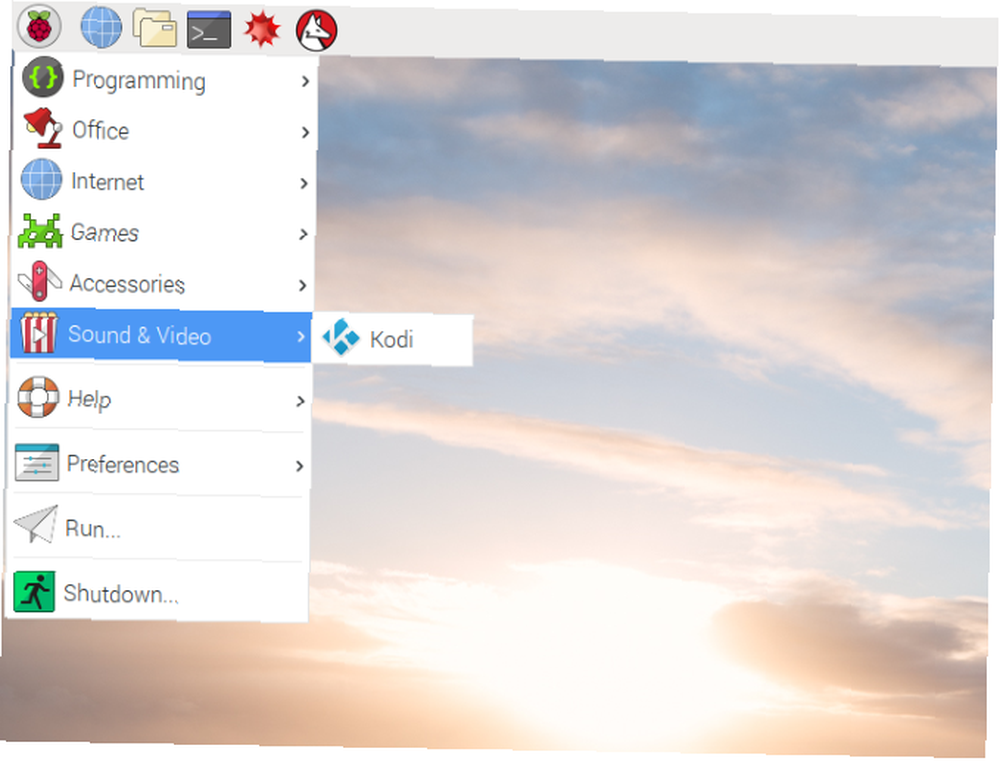
Upewnij się, że używasz Raspbian Stretch
Przed kontynuowaniem musisz upewnić się, że na Raspberry Pi działa najnowsza wersja Raspbian, Stretch. Zostało to wydane w połowie 2017 roku, więc jeśli od tego czasu regularnie używasz Pi, naprawdę powinieneś był go zaktualizować.
Możesz sprawdzić, czy używasz Raspbian Stretch, otwierając okno terminala i wprowadzając:
cat / etc / * - wydanieWynikowy tekst (patrz zrzut ekranu) pokaże, jakiego systemu operacyjnego Linux i wersji używasz.
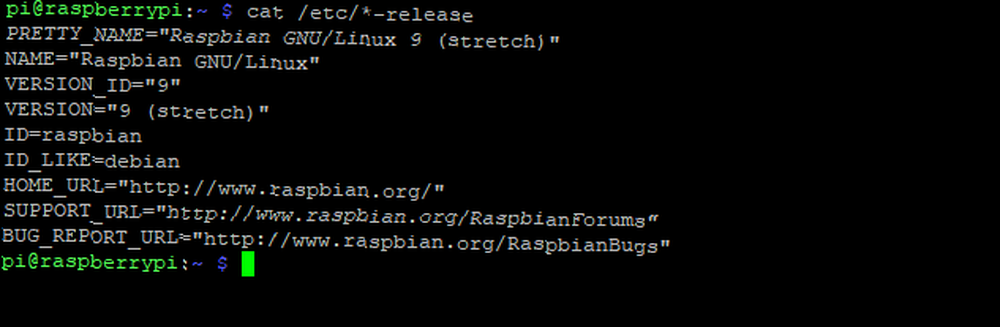
Jeśli korzystasz ze starszej wersji, możesz pobrać Raspbian Stretch ze strony internetowej Raspberry Pi i sflashować ją na kartę microSD Jak zainstalować system operacyjny na Raspberry Pi Jak zainstalować system operacyjny na Raspberry Pi Oto jak zainstalować system operacyjny na Raspberry Pi i jak sklonować idealną konfigurację do szybkiego odzyskiwania po awarii. . Jest to zalecana opcja, chociaż istnieje możliwość ręcznej aktualizacji z Raspbian Jessie. Możesz jednak napotkać problemy w ten sposób i zawsze dobrze jest zacząć od nowej instalacji.
Jeśli flashowanie Ci nie odpowiada, spróbuj zainstalować Raspbian za pomocą narzędzia instalacyjnego NOOBS.
Jeśli masz dane na swoim Raspberry Pi, które będą później potrzebne w Raspbian, najpierw wykonaj kopię zapasową.
Upewnij się także, że używasz Raspberry Pi 2 lub nowszej wersji. Raspberry Pi 3 i Pi Zero są odpowiednie. Przewodnik po Raspberry Pi: Zero vs. Model A i B Przewodnik po Raspberry Pi: Zero vs. Model A i B Skoro tyle różnych modeli Raspberry Pi, skąd wiesz który kupić? Nasz najlepszy przewodnik powie Ci wszystko, co musisz wiedzieć! ; niestety, oryginalny Raspberry Pi Model B jest zbyt wolny, aby niezawodnie uruchomić Kodi.
Konfigurowanie Raspberry Pi dla Kodi
Przed zainstalowaniem Kodi musisz upewnić się, że Pi jest poprawnie skonfigurowany. Należy zmienić trzy rzeczy:
- Rozwijanie systemu plików (powinno to nastąpić automatycznie przy pierwszym uruchomieniu Stretch)
- Zmiana podziału pamięci
- Włączanie kodeków wideo
Ponadto musisz upewnić się, że sterowniki pulpitu Broadcom są ustawione.
Wszystkie trzy z tych rzeczy można wykonać za pomocą raspi-config. Możesz uzyskać dostęp do tego na pulpicie za pośrednictwem Preferencje> Konfiguracja Raspberry Pi, lub w wierszu poleceń:
sudo raspi-configRozbudowa systemu plików
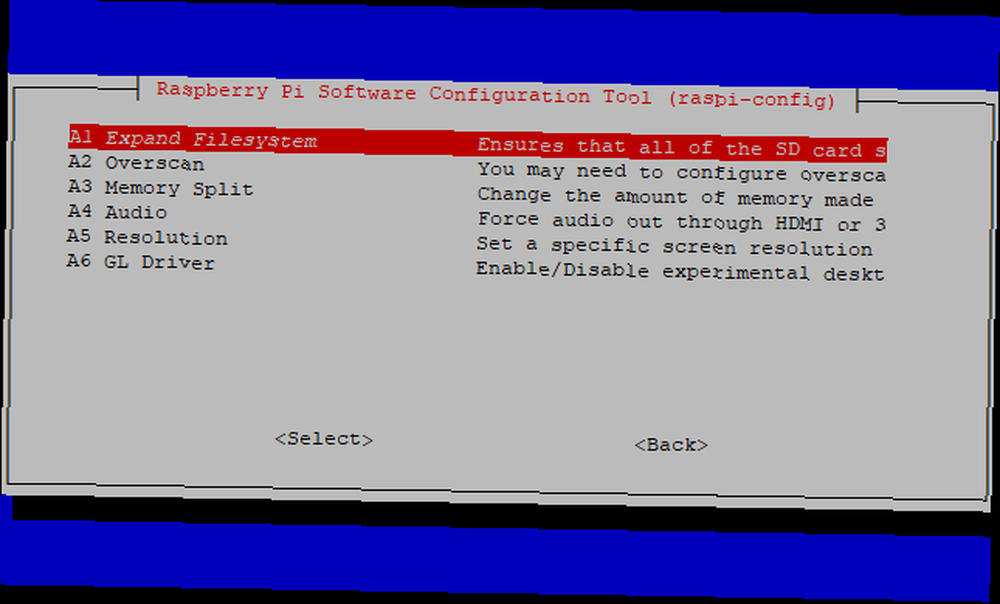
Jeśli jeszcze nie rozwinąłeś systemu plików i nie stało się to automatycznie po uruchomieniu (co daje Twojemu Pi więcej miejsca na uruchamianie oprogramowania), powinieneś to zrobić teraz.
Poprawi to ogólną wydajność twojego urządzenia Kodi, ponieważ na karcie microSD będzie więcej miejsca na instalowanie dodatków i buforowanie danych. (Domyślnie Raspbian instaluje się na partycji mniejszej niż karta microSD.)
Aby w pełni wykorzystać pojemność karty microSD, otwórz raspi-config i wybierz pierwszą opcję, Rozwiń system plików. Wybierz dobrze aby potwierdzić wybór i postępuj zgodnie z instrukcjami, aby ponownie uruchomić Raspberry Pi.
Zmiana podziału pamięci
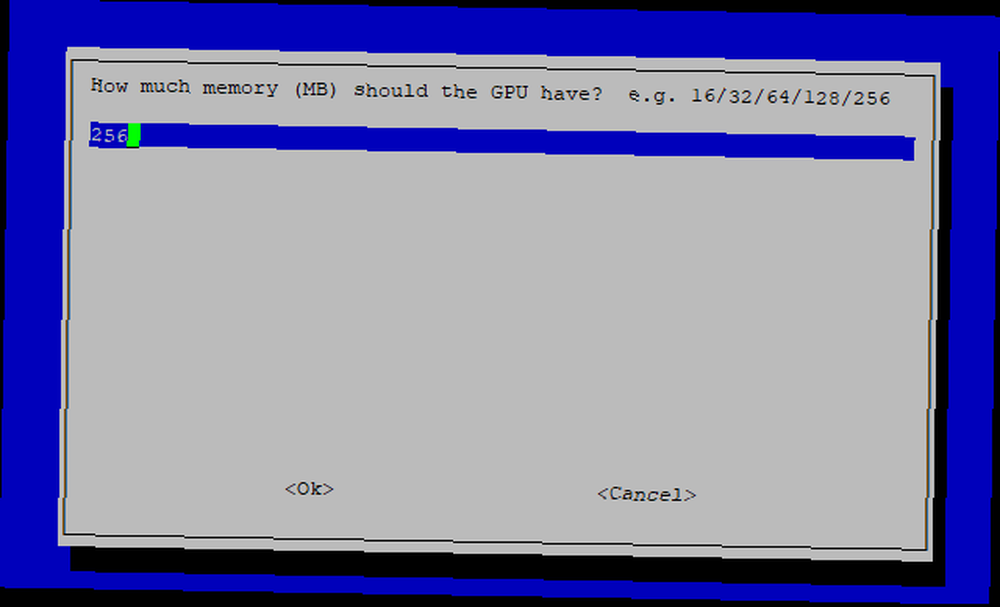
Następnie musisz zmienić podział pamięci. Kodi na Raspberry Pi 2 lub Raspberry Pi 3 wymaga 256 MB dedykowanej karty graficznej do poprawnego działania.
Ponownie uruchom raspi-config, a następnie przejdź do Opcje zaawansowane> Podział pamięci i ustaw podział na 256 MB.
Włączanie kodeków wideo
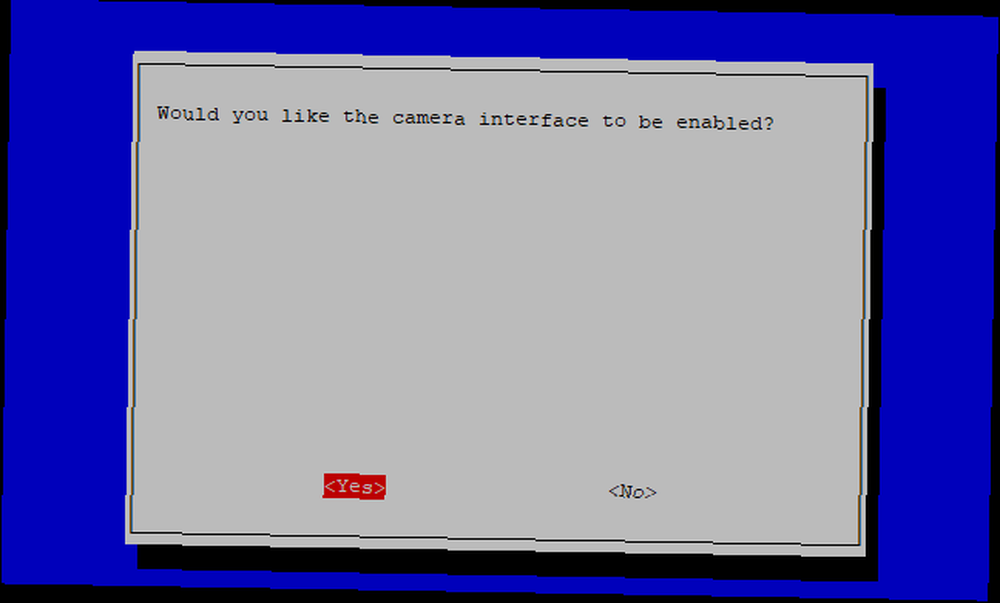
Na koniec musisz włączyć niektóre kodeki wideo, które nie działają standardowo. Należą do nich między innymi VP6, VP8, MJPEG i Theora. Aby to zrobić, musisz włączyć aparat. Chociaż nie trzeba podłączać kamery, włączenie tej funkcji zapewni korzystanie z kodeków.
Zrób to za pośrednictwem Opcje interfejsu> Kamera> Tak. Potwierdź za pomocą dobrze. Pamiętaj, że możesz również wprowadzić tę zmianę za pomocą pliku config.txt. Znajdujący się w katalogu / boot / na karcie microSD Raspberry Pi, jest to jedyny katalog, który można odczytać w systemie Windows.
Aby to zrobić, otwórz config.txt na komputerze stacjonarnym i dodaj:
start_x = 1Zapisz plik, zamknij i bezpiecznie wysuń kartę microSD przed włożeniem do Raspberry Pi i ponownym uruchomieniem.
Ustawianie właściwego sterownika pulpitu
Ostatnia zmiana przedinstalacyjna, którą musisz wprowadzić, to sterownik pulpitu. Kodi nie będzie działać, jeśli nie używasz sterowników Broadcom do wyświetlacza Raspberry Pi. W związku z tym musisz upewnić się, że ustawiony jest domyślny sterownik.
W raspi-config wybierz Opcje zaawansowane> Sterownik GL i nastaw Oryginalny sterownik pulpitu inny niż GL. Wybierz dobrze w celu potwierdzenia i uruchom ponownie, jeśli pojawi się monit.
Instalowanie Kodi na Raspbian Stretch
Aby uruchomić Kodi na Raspbian, musisz zacząć od podstaw. Najpierw zaktualizuj pakiety, a następnie sprawdź dostępność aktualizacji:
sudo apt update sudo apt upgradePo zakończeniu tych aktualizacji możesz zainstalować Kodi:
sudo apt install kodiJest jednak coś więcej. Instalacja Kodi to tylko część wyzwania, ponieważ musisz ją również nieco skonfigurować. Prawdopodobnie będzie to działać najlepiej na Raspbian, chociaż nie jest to jedyny system operacyjny, którego możesz użyć.
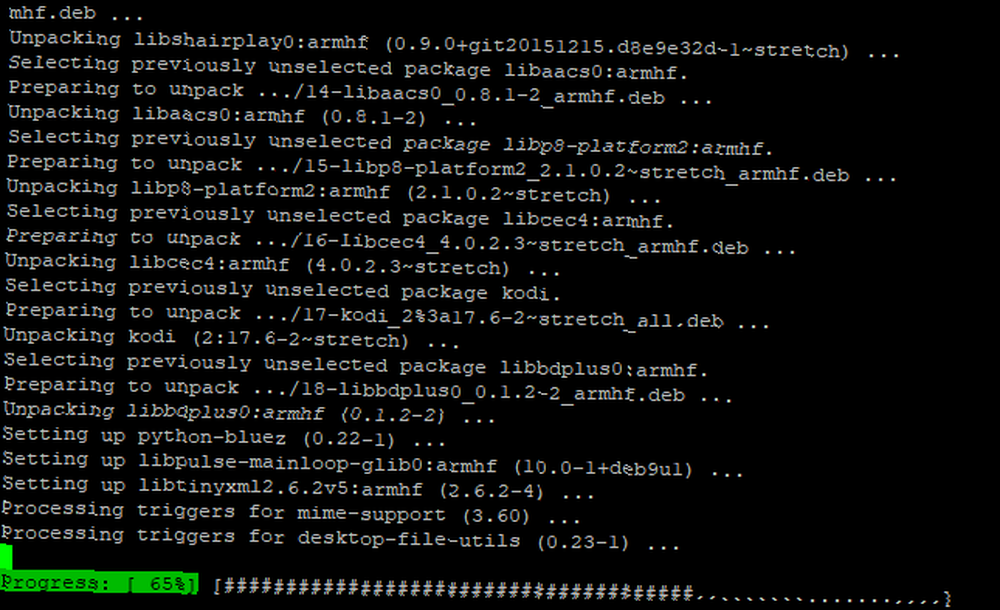
Po pobraniu i zainstalowaniu Kodi prawdopodobnie będziesz chciał wprowadzić kilka poprawek. Zapewnia to najlepszą wydajność z centrum multimedialnego.
Ulepszenie instalacji Kodi
Kodi powinno już działać, ale może nie tak, jak lubisz. Można wprowadzić dalsze poprawki, takie jak wybór dodatkowych komponentów lub skonfigurowanie Kodi do automatycznego uruchamiania po uruchomieniu Pi.
Aby dowiedzieć się, jakie binarne pakiety dodatków są dostępne, uruchom:
apt-cache search kodi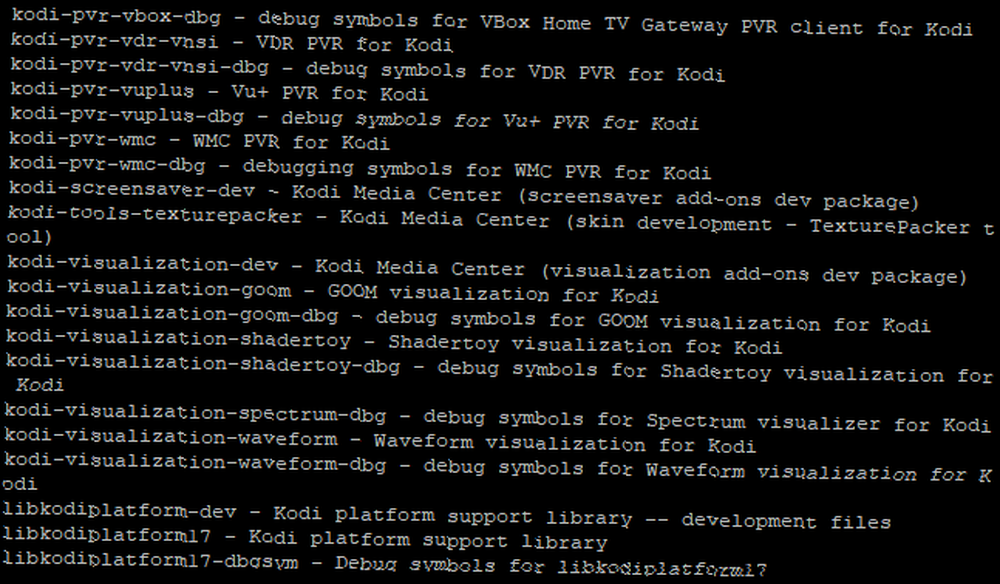
Przewiń listę, aby zobaczyć, co jest dostępne. Na przykład, jeśli chcesz dodać obsługę joysticka i DVBLink PVR, użyj
sudo apt install kodi-peripheral-joystick kodi-pvr-dvblinkTeraz powinieneś być w stanie kontrolować swoje urządzenie Raspberry Pi Kodi za pomocą joysticka i nagrywać transmisje telewizyjne na żywo na podłączonym urządzeniu magazynującym.
Tymczasem, aby poinstruować Kodi, aby uruchomił się po włączeniu Raspberry Pi, musisz edytować plik autostartu za pośrednictwem SSH (jak to zrobić) lub wiersza poleceń na swoim Pi:
sudo nano ~ / .config / lxsession / LXDE-pi / autostartTutaj dodaj linię na końcu:
@kodi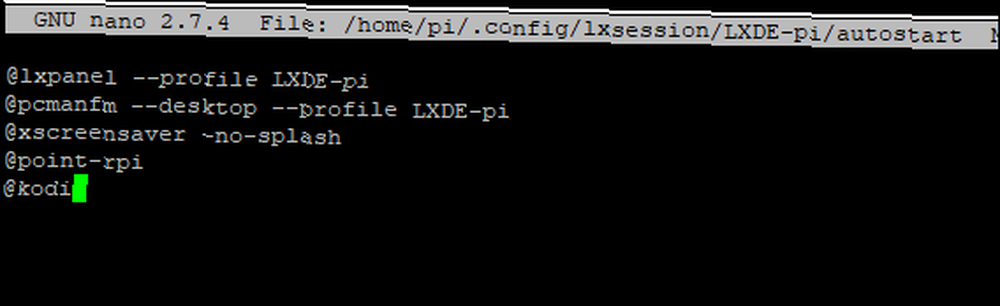
Następnie zapisz plik i wyjdź za pomocą Ctrl + X. Kiedy ponownie uruchomisz Raspberry Pi, powinien on uruchomić się bezpośrednio w Kodi. Tymczasem wyjście z Kodi pozwoli ci wrócić do pulpitu Raspbian!
To nie musi być Raspbian
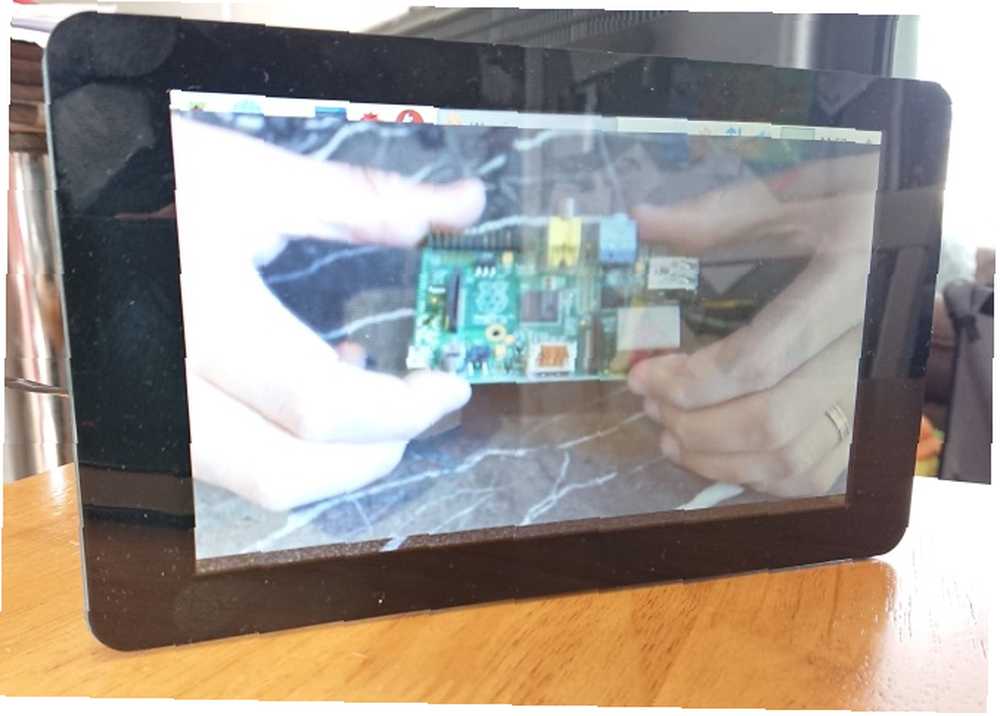
Skoncentrowaliśmy się na użyciu Raspbian jako podstawy instalacji Kodi, ale nie musi tak być. Być może używasz jednego z wielu innych systemów operacyjnych kompatybilnych z Raspberry Pi. 11 Systemy operacyjne Raspberry Pi, które możesz wypróbować. 11 Systemy operacyjne Raspberry Pi, które możesz wypróbować. Niezależnie od projektu Raspberry Pi, istnieje system operacyjny. Pomagamy Ci znaleźć najlepszy Raspberry Pi OS dla Twoich potrzeb. . Nie ma powodu, dla którego Kodi nie powinien działać na przykład na Ubuntu lub Arch Linux.











